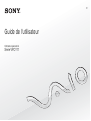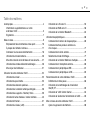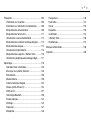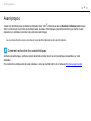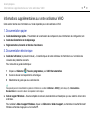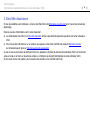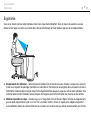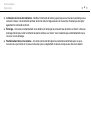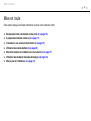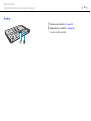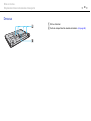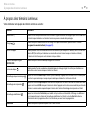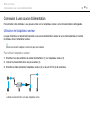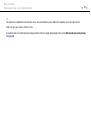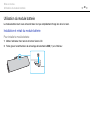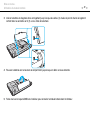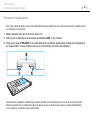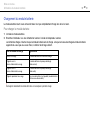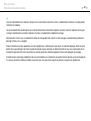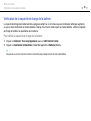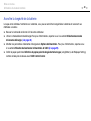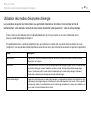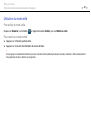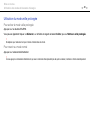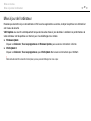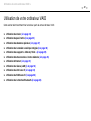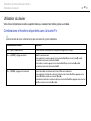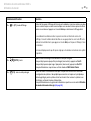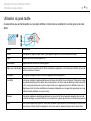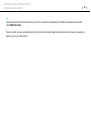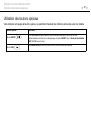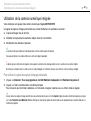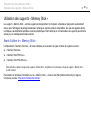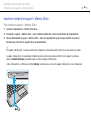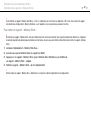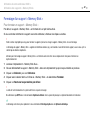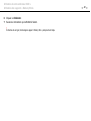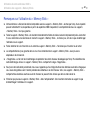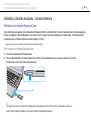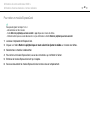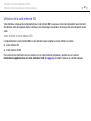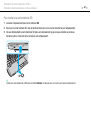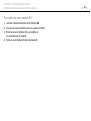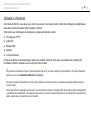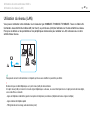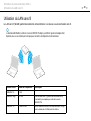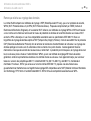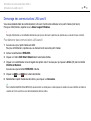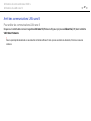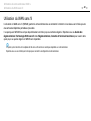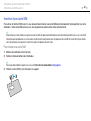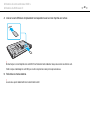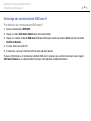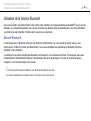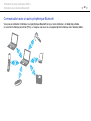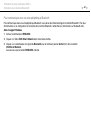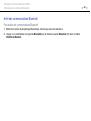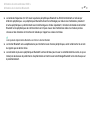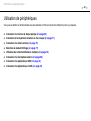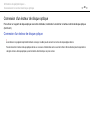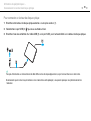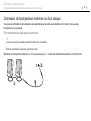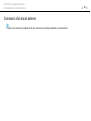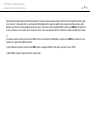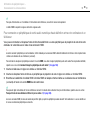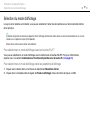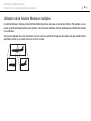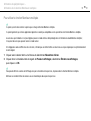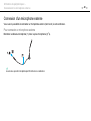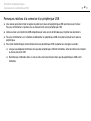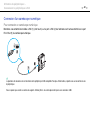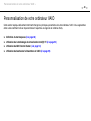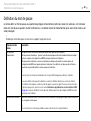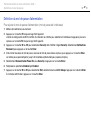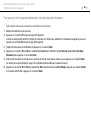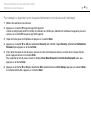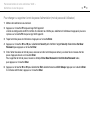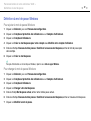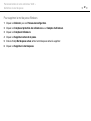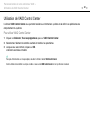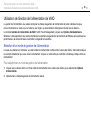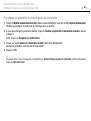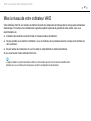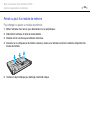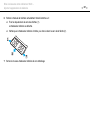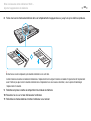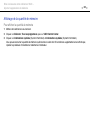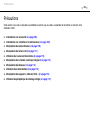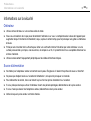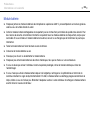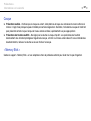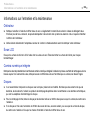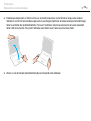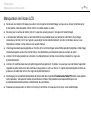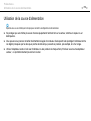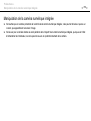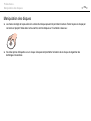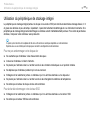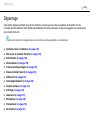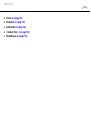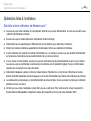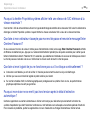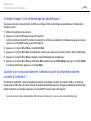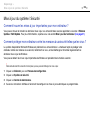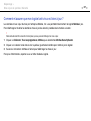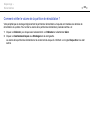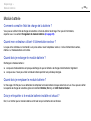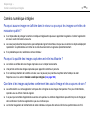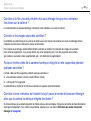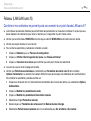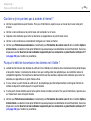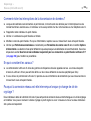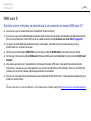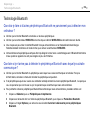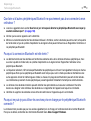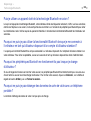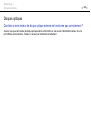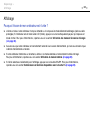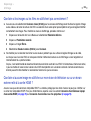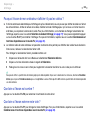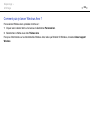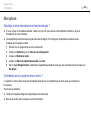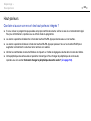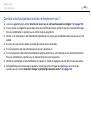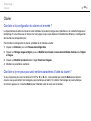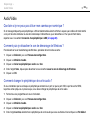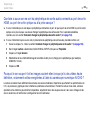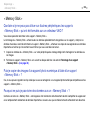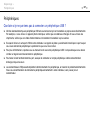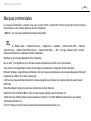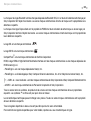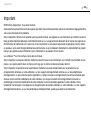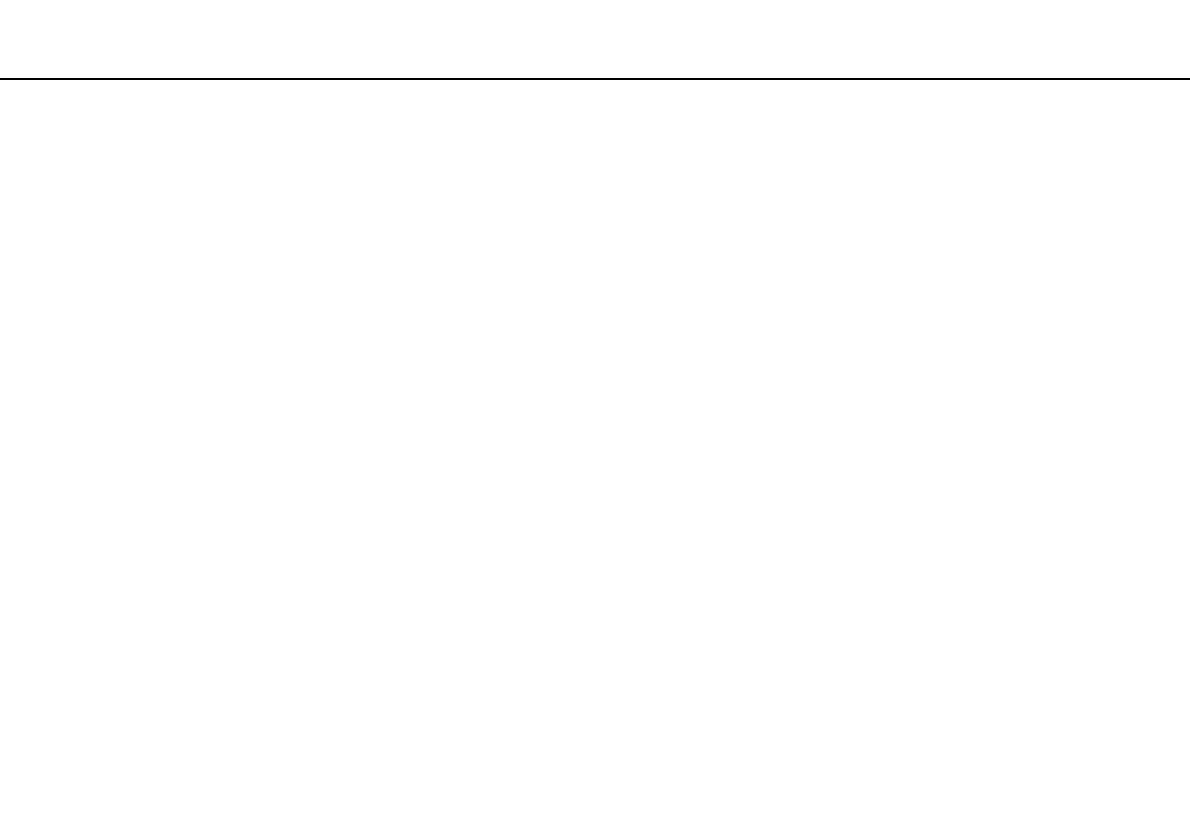
2
nN
Table des matières
Avant-propos ...................................................................... 4
Informations supplémentaires sur votre
ordinateur VAIO ............................................................ 5
Ergonomie..................................................................... 7
Mise en route ...................................................................... 9
Emplacement des commandes et des ports ............... 10
À propos des témoins lumineux .................................. 17
Connexion à une source d'alimentation ...................... 18
Utilisation du module batterie...................................... 20
Mise hors tension de l'ordinateur en tout sécurité....... 27
Utilisation des modes d'économie d'énergie ............... 28
Mise à jour de l'ordinateur........................................... 31
Utilisation de votre ordinateur VAIO ................................. 32
Utilisation du clavier .................................................... 33
Utilisation du pavé tactile ............................................ 35
Utilisation des boutons spéciaux................................. 37
Utilisation de la caméra numérique intégrée............... 38
Utilisation des supports « Memory Stick » .................. 39
Utilisation d'autres modules / cartes mémoire............. 45
Utilisation d'Internet..................................................... 51
Utilisation du réseau (LAN) ......................................... 52
Utilisation du LAN sans fil............................................53
Utilisation du WAN sans fil ..........................................58
Utilisation de la fonction Bluetooth ..............................62
Utilisation de périphériques...............................................68
Connexion d'un lecteur de disque optique...................69
Connexion de haut-parleurs externes ou
d'un casque .................................................................71
Connexion d'un écran externe.....................................72
Sélection du mode d'affichage.....................................77
Utilisation de la fonction Moniteurs multiples...............78
Connexion d'un microphone externe ...........................80
Connexion d'un périphérique USB ..............................81
Connexion d'un périphérique i.LINK ............................83
Personnalisation de votre ordinateur VAIO.......................85
Définition du mot de passe ..........................................86
Utilisation de la technologie de virtualisation
Intel(R) VT ...................................................................93
Utilisation de VAIO Control Center ..............................94
Utilisation de Gestion de l'alimentation de VAIO .........95
Mise à niveau de votre ordinateur VAIO ...........................97
Ajout et suppression de mémoire ................................98

3
nN
Précautions..................................................................... 104
Informations sur la sécurité ....................................... 105
Informations sur l'entretien et la maintenance........... 108
Manipulation de votre ordinateur............................... 109
Manipulation de l'écran LCD ..................................... 111
Utilisation de la source d'alimentation....................... 112
Manipulation de la caméra numérique intégrée ........ 113
Manipulation des disques.......................................... 114
Utilisation du module batterie.................................... 115
Manipulation des supports « Memory Stick » ........... 116
Utilisation du périphérique de stockage intégré ........ 117
Dépannage ..................................................................... 118
Opérations liées à l'ordinateur................................... 120
Mise à jour du système / Sécurité ............................. 126
Réinstallation............................................................. 128
Module batterie ......................................................... 130
Caméra numérique intégrée ..................................... 132
Réseau (LAN/LAN sans fil) ....................................... 134
WAN sans fil.............................................................. 137
Technologie Bluetooth .............................................. 138
Disques optiques....................................................... 142
Affichage ................................................................... 143
Impression................................................................. 147
Microphone ............................................................... 148
Haut-parleurs.............................................................149
Pavé tactile ................................................................151
Clavier .......................................................................152
Disquettes..................................................................153
Audio/Vidéo ...............................................................154
« Memory Stick ».......................................................156
Périphériques ............................................................157
Marques commerciales ...................................................158
Important .........................................................................160

4
nN
Avant-propos >
Avant-propos
Toutes nos félicitations pour l'achat de cet ordinateur Sony VAIO
®
et bienvenue dans ce Guide de l'utilisateur électronique.
Sony a combiné son savoir-faire en matière d'audio, de vidéo, d'informatique et de communications pour mettre à votre
disposition un ordinateur personnel à la pointe de la technologie.
!
Les vues externes illustrées dans le présent manuel risquent de différer légèrement de celles de votre ordinateur.
Comment rechercher les caractéristiques
Certaines caractéristiques, certaines options et certains articles fournis ne sont peut-être pas disponibles sur votre
ordinateur.
Pour connaître la configuration de votre ordinateur, visitez le site Web VAIO Link à l'adresse http://www.vaio-link.com
.

5
nN
Avant-propos >
Informations supplémentaires sur votre ordinateur VAIO
Informations supplémentaires sur votre ordinateur VAIO
Cette section donne des informations sur l'aide disponible pour votre ordinateur VAIO.
1. Documentation papier
❑ Guide de démarrage rapide – Présentation de la connexion des composants, des informations de configuration, etc.
❑ Guide de réinstallation et de dépannage
❑ Réglementations, Garantie et Service d'assistance
2. Documentation électronique
❑ Guide de l'utilisateur (le présent manuel) – Caractéristiques de votre ordinateur et informations sur la manière de
résoudre des problèmes courants.
Pour consulter ce guide électronique :
1 Cliquez sur Démarrer , Tous les programmes, puis VAIO Documentation.
2 Ouvrez le dossier correspondant à votre langue.
3 Sélectionnez le guide que vous souhaitez lire.
✍
Vous pouvez parcourir manuellement les guides de l'utilisateur en accédant à Ordinateur > VAIO (C:) (votre disque C) > Documentation >
Documentation et en ouvrant le dossier correspondant à votre langue.
❑ Aide et support Windows – Source complète de conseils, de didacticiels et d'exemples qui vous aident à utiliser votre
ordinateur.
Pour accéder à Aide et support Windows, cliquez sur Démarrer et Aide et support, ou maintenez la touche Microsoft
Windows enfoncée et appuyez sur la touche F1.

6
nN
Avant-propos >
Informations supplémentaires sur votre ordinateur VAIO
3. Sites Web d'assistance
En cas de problème avec l'ordinateur, visitez le site Web VAIO-Link http://www.vaio-link.com pour trouver des conseils de
dépannage.
D'autres sources d'informations sont à votre disposition :
❑ La communauté Club VAIO, sur http://club-vaio.com
, donne la possibilité de poser des questions à d'autres utilisateurs
VAIO.
❑ Pour trouver des informations sur un produit, vous pouvez visiter notre site Web des produits http://www.vaio.eu/
,
ou notre boutique en ligne sur http://www.sonystyle-europe.com
.
Au cas où vous auriez besoin de contacter VAIO-Link, préparez le numéro de série de votre ordinateur VAIO. Le numéro de
série est situé sur le fond, sur le panneau arrière ou à l'intérieur du compartiment batterie de votre ordinateur VAIO.
Si vous avez du mal à le repérer, vous trouverez des conseils sur le site Web VAIO-Link.

7
nN
Avant-propos >
Ergonomie
Ergonomie
Vous serez amené à utiliser votre ordinateur dans divers types d'environnement. Dans la mesure du possible, essayez
d'observer les règles suivantes, aussi bien dans votre environnement de travail habituel que lors de vos déplacements :
❑ Emplacement de l'ordinateur – Veillez à placer l'ordinateur bien en face de vous pour travailler. Lorsque vous utilisez le
clavier ou le dispositif de pointage, maintenez vos avant-bras à l'horizontale et vos poignets dans une position neutre et
confortable. Gardez les bras le long du corps. Faites régulièrement des pauses lorsque vous utilisez votre ordinateur. Une
utilisation excessive de l'ordinateur peut provoquer une fatigue oculaire et la contraction des muscles et des tendons.
❑ Mobilier et position du corps – Installez-vous sur un siège muni d'un bon dossier. Réglez le niveau du siège de sorte
que vos pieds reposent bien à plat sur le sol. Pour un meilleur confort, utilisez un repose-pied. Adoptez une position
assise détendue, tenez-vous droit et évitez de vous courber vers l'avant ou de vous incliner excessivement vers l'arrière.

8
nN
Avant-propos >
Ergonomie
❑ Inclinaison de l'écran de l'ordinateur – Modifiez l'inclinaison de l'écran jusqu'à ce que vous trouviez la position qui vous
convient le mieux. Une orientation optimale de l'écran réduit la fatigue oculaire et musculaire. N'oubliez pas de régler
également la luminosité de l'écran.
❑ Éclairage – Choisissez un emplacement où les fenêtres et l'éclairage ne produisent pas de reflets sur l'écran. Utilisez un
éclairage indirect pour éviter la formation de points lumineux sur l'écran. Vous travaillerez plus confortablement et plus
vite sous un bon éclairage.
❑ Positionnement d'un écran externe – Un écran externe doit être placé à une distance confortable pour les yeux.
Assurez-vous que l'écran se trouve au niveau des yeux ou légèrement en dessous lorsque vous êtes assis devant.

9
nN
Mise en route >
Mise en route
Cette section explique comment commencer à utiliser votre ordinateur VAIO.
❑ Emplacement des commandes et des ports (à la page 10)
❑ À propos des témoins lumineux (à la page 17)
❑ Connexion à une source d'alimentation (à la page 18)
❑ Utilisation du module batterie (à la page 20)
❑ Mise hors tension de l'ordinateur en tout sécurité (à la page 27)
❑ Utilisation des modes d'économie d'énergie (à la page 28)
❑ Mise à jour de l'ordinateur (à la page 31)

10
nN
Mise en route >
Emplacement des commandes et des ports
Emplacement des commandes et des ports
Prenez quelques minutes pour identifier les commandes et les ports illustrés dans les pages suivantes.
!
Du fait des différences de spécifications, il se peut que l'aspect de votre ordinateur diffère de ceux représentés dans ce manuel. L'apparence peut aussi
varier d'un pays ou d'une région à l'autre.

11
nN
Mise en route >
Emplacement des commandes et des ports
Avant
A Caméra numérique intégrée MOTION EYE (à la page 38)
B Témoin de la caméra numérique intégrée MOTION EYE
(à la page 17)
C Écran LCD (à la page 111)
D Haut-parleurs intégrés (stéréo)
E Microphone intégré (monophonique)
F Clavier (à la page 33)
G Pavé tactile (à la page 35)
H Bouton droit (à la page 35)
I Bouton gauche (à la page 35)
J Emplacement « Memory Stick Duo »
*
(à la page 39)
K Témoin d'accès au support (à la page 17)
L Emplacement de carte mémoire SD (à la page 47)
* Votre ordinateur ne prend en charge que les supports « Memory Stick »
de type Duo.

12
nN
Mise en route >
Emplacement des commandes et des ports
A Bouton VAIO (à la page 37)
B Bouton ASSIST (à la page 37)
C Témoin de la fonction Verrouillage du pavé numérique
(à la page 17)
D Témoin de la fonction Verrouillage des majuscules
(à la page 17)
E Témoin de la fonction Verrouillage du défilement (à la page 17)
F Témoin WIRELESS (à la page 17)
G Témoin de charge (à la page 17)
H Témoin du lecteur de disque (à la page 17)
I Commutateur WIRELESS (à la page 53), (à la page 58),
(à la page 62)

14
nN
Mise en route >
Emplacement des commandes et des ports
Droite
A Emplacement ExpressCard/34
(à la page 45)
B Ports USB
*
(à la page 81)
C Port réseau (LAN) (à la page 52)
D Bouton d'alimentation/Témoin d'alimentation (à la page 17)
* Compatibles avec la norme USB 2.0, prenant en charge les vitesses faible,
moyenne et rapide.

15
nN
Mise en route >
Emplacement des commandes et des ports
Gauche
A Port d'entrée CC (à la page 18)
B Emplacement de sécurité
C Orifice d'aération
D Port moniteur (à la page 73)
E Port de sortie HDMI (à la page 75)
F Port USB
*
(à la page 81)
G Port i.LINK 4 broches (S400) (à la page 83)
H Prise microphone (à la page 80)
I Prise casque (à la page 71)
* Compatible avec la norme USB 2.0, prenant en charge les vitesses faible,
moyenne et rapide.

17
nN
Mise en route >
À propos des témoins lumineux
À propos des témoins lumineux
Votre ordinateur est équipé des témoins lumineux suivants :
Témoin Fonctions
Alimentation 1 S'allume en vert lorsque l'ordinateur est sous tension, clignote lentement en orange lorsqu'il est en mode veille
et s'éteint lorsque l'ordinateur est mis hors tension ou passe en mode veille prolongée.
Charge
S'allume lorsque le module batterie est en charge. Pour plus d'informations, reportez-vous à la section
Chargement du module batterie (à la page 23).
Accès au support S'allume pendant un accès aux données d'une carte mémoire, par exemple un « Memory Stick » ou une carte
mémoire SD. (Ne mettez pas l'ordinateur en mode veille ou hors tension lorsque ce témoin est allumé.)
Le témoin est éteint lorsque la carte mémoire n'est pas utilisée.
Caméra numérique intégrée
MOTION EYE
S'allume lorsque la caméra numérique intégrée est en service.
Lecteur de disque
S'allume pendant l'accès aux données du périphérique de stockage intégré. Ne mettez pas l'ordinateur en
mode veille ou hors tension lorsque ce témoin est allumé.
Verrouillage du pavé numérique
Appuyez sur la touche Num Lk pour activer le pavé numérique. Appuyez une seconde fois sur la touche pour
désactiver le pavé numérique. Lorsque le pavé numérique est désactivé, le témoin est éteint.
Verrouillage des majuscules
Appuyez sur la touche Caps Lock pour saisir des lettres majuscules. Les lettres s'inscrivent en minuscules si vous
appuyez sur la touche Shift alors que le témoin est allumé. Appuyez sur la touche une seconde fois pour éteindre
le témoin. La saisie normale reprend lorsque le témoin de la fonction Verrouillage des majuscules est éteint.
Verrouillage du défilement
Appuyez sur les touches Fn+Scr Lk pour modifier la façon dont vous faites défiler l'affichage. Le défilement
normal reprend lorsque le témoin de Verrouillage du défilement est éteint. La touche Scr Lk fonctionne
différemment selon le programme utilisé et ne fonctionne pas avec tous les programmes.
WIRELESS S'allume lorsqu'une ou plusieurs options sans fil sont activées.

18
nN
Mise en route >
Connexion à une source d'alimentation
Connexion à une source d'alimentation
Pour alimenter votre ordinateur, vous pouvez utiliser soit un adaptateur secteur, soit un module batterie rechargeable.
Utilisation de l'adaptateur secteur
Lorsque l'ordinateur est directement connecté à une source d'alimentation secteur et qu'un module batterie est installé,
l'ordinateur utilise l'alimentation secteur.
✍
Utilisez exclusivement l'adaptateur secteur fourni pour votre ordinateur.
Pour utiliser l'adaptateur secteur
1 Branchez l'une des extrémités du cordon d'alimentation (1) sur l'adaptateur secteur (3).
2 Insérez l'autre extrémité dans une prise secteur (2).
3 Branchez le câble connecté à l'adaptateur secteur (3) sur le port DC IN (4) de l'ordinateur.
!
La forme du connecteur DC In varie selon l'adaptateur secteur.

19
nN
Mise en route >
Connexion à une source d'alimentation
✍
Pour déconnecter complètement votre ordinateur d'une source d'alimentation secteur, débranchez l'adaptateur secteur de la prise secteur.
Veillez à ce que la prise secteur soit facile d'accès.
Si l'ordinateur doit rester inutilisé pendant une longue période, mettez-le en mode veille prolongée. Voir la section Utilisation du mode veille prolongée
(à la page 30).

20
nN
Mise en route >
Utilisation du module batterie
Utilisation du module batterie
Le module batterie fourni avec votre ordinateur n'est pas complètement chargé lors de la livraison.
Installation et retrait du module batterie
Pour installer le module batterie
1 Mettez l'ordinateur hors tension et fermez l'écran LCD.
2 Faites glisser le commutateur de verrouillage de la batterie LOCK (1) vers l'intérieur.
La page est en cours de chargement...
La page est en cours de chargement...
La page est en cours de chargement...
La page est en cours de chargement...
La page est en cours de chargement...
La page est en cours de chargement...
La page est en cours de chargement...
La page est en cours de chargement...
La page est en cours de chargement...
La page est en cours de chargement...
La page est en cours de chargement...
La page est en cours de chargement...
La page est en cours de chargement...
La page est en cours de chargement...
La page est en cours de chargement...
La page est en cours de chargement...
La page est en cours de chargement...
La page est en cours de chargement...
La page est en cours de chargement...
La page est en cours de chargement...
La page est en cours de chargement...
La page est en cours de chargement...
La page est en cours de chargement...
La page est en cours de chargement...
La page est en cours de chargement...
La page est en cours de chargement...
La page est en cours de chargement...
La page est en cours de chargement...
La page est en cours de chargement...
La page est en cours de chargement...
La page est en cours de chargement...
La page est en cours de chargement...
La page est en cours de chargement...
La page est en cours de chargement...
La page est en cours de chargement...
La page est en cours de chargement...
La page est en cours de chargement...
La page est en cours de chargement...
La page est en cours de chargement...
La page est en cours de chargement...
La page est en cours de chargement...
La page est en cours de chargement...
La page est en cours de chargement...
La page est en cours de chargement...
La page est en cours de chargement...
La page est en cours de chargement...
La page est en cours de chargement...
La page est en cours de chargement...
La page est en cours de chargement...
La page est en cours de chargement...
La page est en cours de chargement...
La page est en cours de chargement...
La page est en cours de chargement...
La page est en cours de chargement...
La page est en cours de chargement...
La page est en cours de chargement...
La page est en cours de chargement...
La page est en cours de chargement...
La page est en cours de chargement...
La page est en cours de chargement...
La page est en cours de chargement...
La page est en cours de chargement...
La page est en cours de chargement...
La page est en cours de chargement...
La page est en cours de chargement...
La page est en cours de chargement...
La page est en cours de chargement...
La page est en cours de chargement...
La page est en cours de chargement...
La page est en cours de chargement...
La page est en cours de chargement...
La page est en cours de chargement...
La page est en cours de chargement...
La page est en cours de chargement...
La page est en cours de chargement...
La page est en cours de chargement...
La page est en cours de chargement...
La page est en cours de chargement...
La page est en cours de chargement...
La page est en cours de chargement...
La page est en cours de chargement...
La page est en cours de chargement...
La page est en cours de chargement...
La page est en cours de chargement...
La page est en cours de chargement...
La page est en cours de chargement...
La page est en cours de chargement...
La page est en cours de chargement...
La page est en cours de chargement...
La page est en cours de chargement...
La page est en cours de chargement...
La page est en cours de chargement...
La page est en cours de chargement...
La page est en cours de chargement...
La page est en cours de chargement...
La page est en cours de chargement...
La page est en cours de chargement...
La page est en cours de chargement...
La page est en cours de chargement...
La page est en cours de chargement...
La page est en cours de chargement...
La page est en cours de chargement...
La page est en cours de chargement...
La page est en cours de chargement...
La page est en cours de chargement...
La page est en cours de chargement...
La page est en cours de chargement...
La page est en cours de chargement...
La page est en cours de chargement...
La page est en cours de chargement...
La page est en cours de chargement...
La page est en cours de chargement...
La page est en cours de chargement...
La page est en cours de chargement...
La page est en cours de chargement...
La page est en cours de chargement...
La page est en cours de chargement...
La page est en cours de chargement...
La page est en cours de chargement...
La page est en cours de chargement...
La page est en cours de chargement...
La page est en cours de chargement...
La page est en cours de chargement...
La page est en cours de chargement...
La page est en cours de chargement...
La page est en cours de chargement...
La page est en cours de chargement...
La page est en cours de chargement...
La page est en cours de chargement...
La page est en cours de chargement...
La page est en cours de chargement...
La page est en cours de chargement...
La page est en cours de chargement...
La page est en cours de chargement...
La page est en cours de chargement...
La page est en cours de chargement...
La page est en cours de chargement...
La page est en cours de chargement...
La page est en cours de chargement...
La page est en cours de chargement...
La page est en cours de chargement...
-
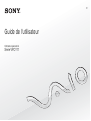 1
1
-
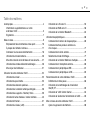 2
2
-
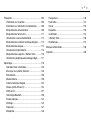 3
3
-
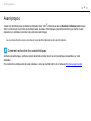 4
4
-
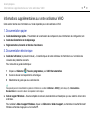 5
5
-
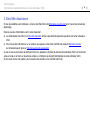 6
6
-
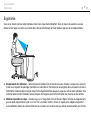 7
7
-
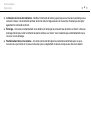 8
8
-
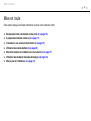 9
9
-
 10
10
-
 11
11
-
 12
12
-
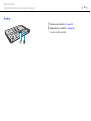 13
13
-
 14
14
-
 15
15
-
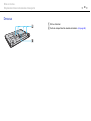 16
16
-
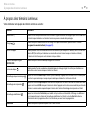 17
17
-
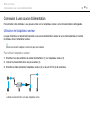 18
18
-
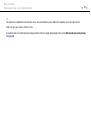 19
19
-
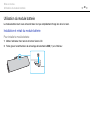 20
20
-
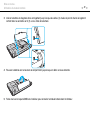 21
21
-
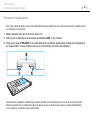 22
22
-
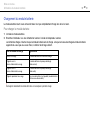 23
23
-
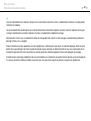 24
24
-
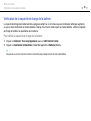 25
25
-
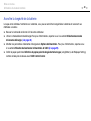 26
26
-
 27
27
-
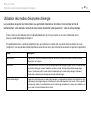 28
28
-
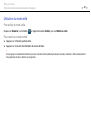 29
29
-
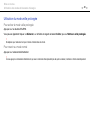 30
30
-
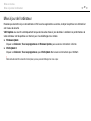 31
31
-
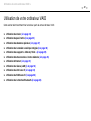 32
32
-
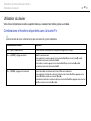 33
33
-
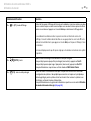 34
34
-
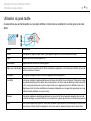 35
35
-
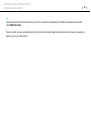 36
36
-
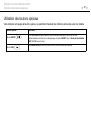 37
37
-
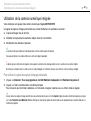 38
38
-
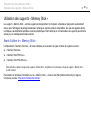 39
39
-
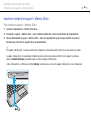 40
40
-
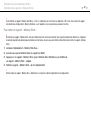 41
41
-
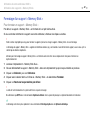 42
42
-
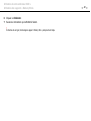 43
43
-
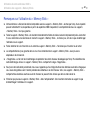 44
44
-
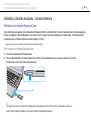 45
45
-
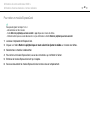 46
46
-
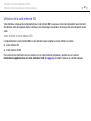 47
47
-
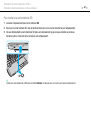 48
48
-
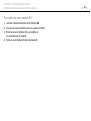 49
49
-
 50
50
-
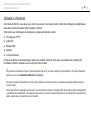 51
51
-
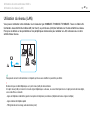 52
52
-
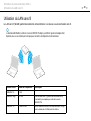 53
53
-
 54
54
-
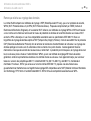 55
55
-
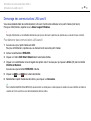 56
56
-
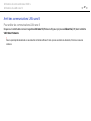 57
57
-
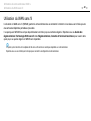 58
58
-
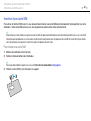 59
59
-
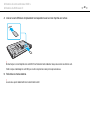 60
60
-
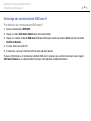 61
61
-
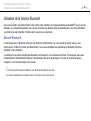 62
62
-
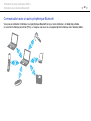 63
63
-
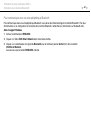 64
64
-
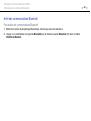 65
65
-
 66
66
-
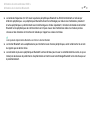 67
67
-
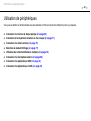 68
68
-
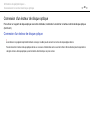 69
69
-
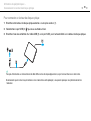 70
70
-
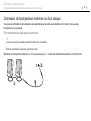 71
71
-
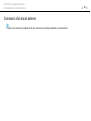 72
72
-
 73
73
-
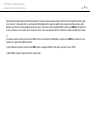 74
74
-
 75
75
-
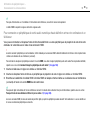 76
76
-
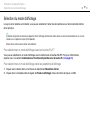 77
77
-
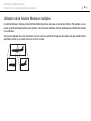 78
78
-
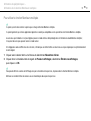 79
79
-
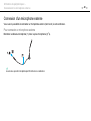 80
80
-
 81
81
-
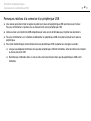 82
82
-
 83
83
-
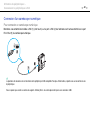 84
84
-
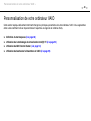 85
85
-
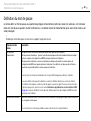 86
86
-
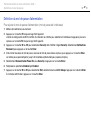 87
87
-
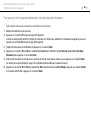 88
88
-
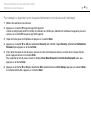 89
89
-
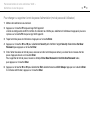 90
90
-
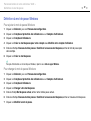 91
91
-
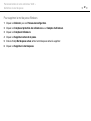 92
92
-
 93
93
-
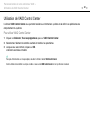 94
94
-
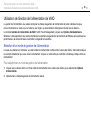 95
95
-
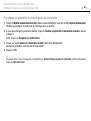 96
96
-
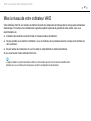 97
97
-
 98
98
-
 99
99
-
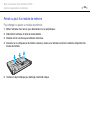 100
100
-
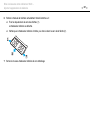 101
101
-
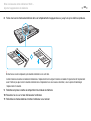 102
102
-
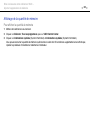 103
103
-
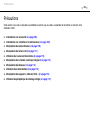 104
104
-
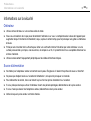 105
105
-
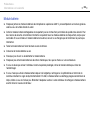 106
106
-
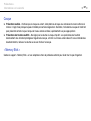 107
107
-
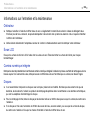 108
108
-
 109
109
-
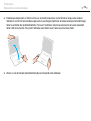 110
110
-
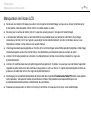 111
111
-
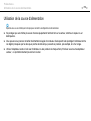 112
112
-
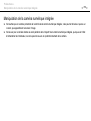 113
113
-
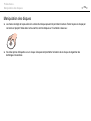 114
114
-
 115
115
-
 116
116
-
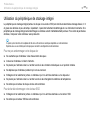 117
117
-
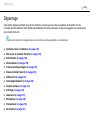 118
118
-
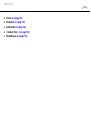 119
119
-
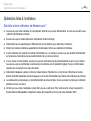 120
120
-
 121
121
-
 122
122
-
 123
123
-
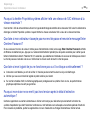 124
124
-
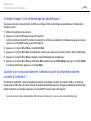 125
125
-
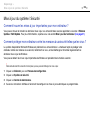 126
126
-
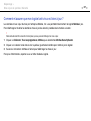 127
127
-
 128
128
-
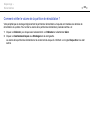 129
129
-
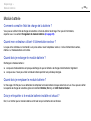 130
130
-
 131
131
-
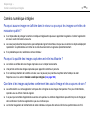 132
132
-
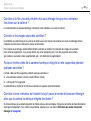 133
133
-
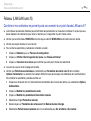 134
134
-
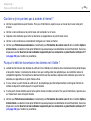 135
135
-
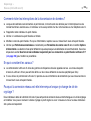 136
136
-
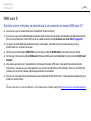 137
137
-
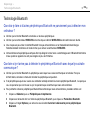 138
138
-
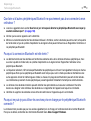 139
139
-
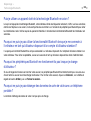 140
140
-
 141
141
-
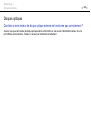 142
142
-
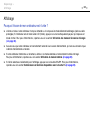 143
143
-
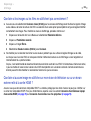 144
144
-
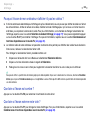 145
145
-
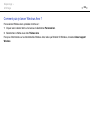 146
146
-
 147
147
-
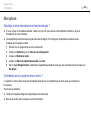 148
148
-
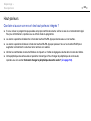 149
149
-
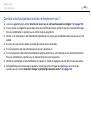 150
150
-
 151
151
-
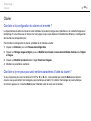 152
152
-
 153
153
-
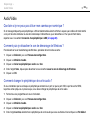 154
154
-
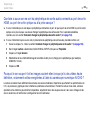 155
155
-
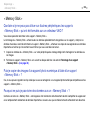 156
156
-
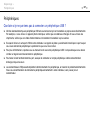 157
157
-
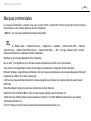 158
158
-
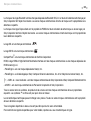 159
159
-
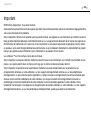 160
160
-
 161
161